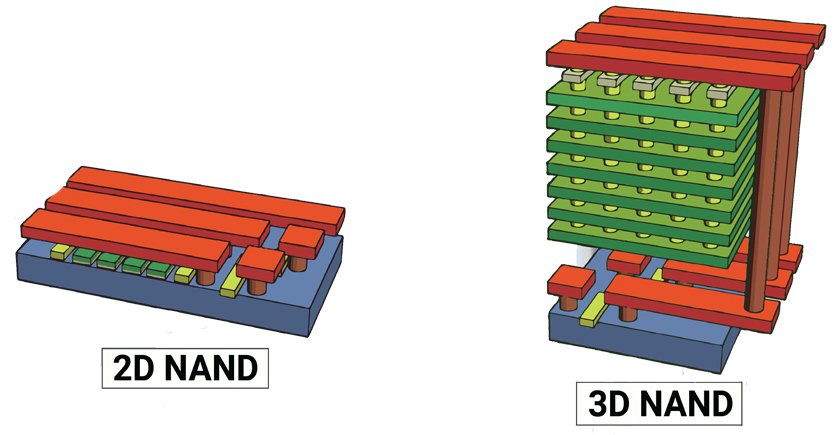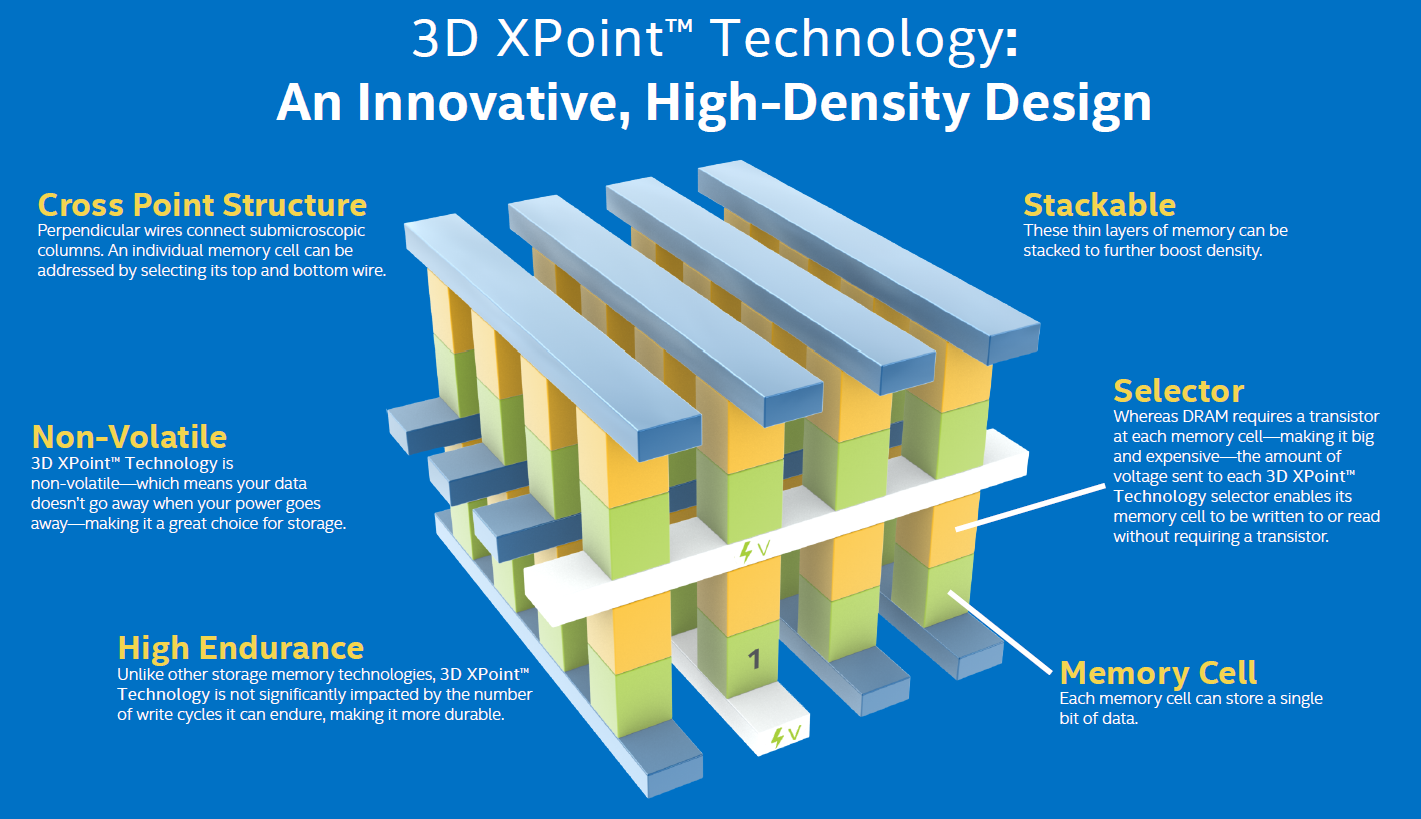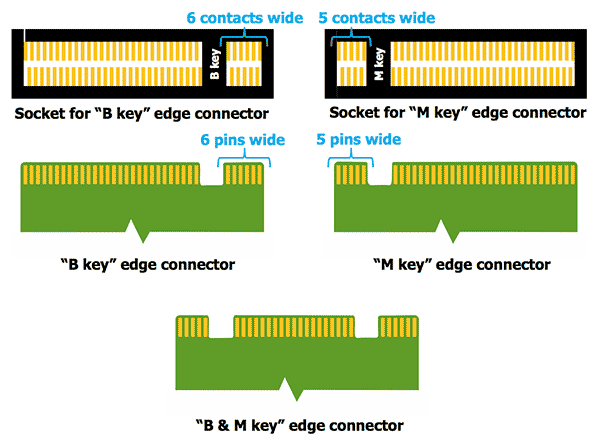Как выбрать накопитель. HDD или SSD - что лучше?
При сборке нового домашнего ПК перед пользователем возникает вопрос, какой в него установить накопитель? В прежние времена, когда не было альтернативы HDD, задумывались только о скорости вращения шпинделя и объеме самого жесткого диска.
Появление твердотельных накопителей, их разнообразие, как по форм-фактору, так и по скоростным показателям, делает этот выбор непростым. Технология относительно новая, совершенствуется стремительно; модели, выпущенные с разницей в год, могут значительно отличаться по функциональности и надежности.
Варианты
Наиболее популярный вариант на сегодня - это установка в системе одного твердотельного накопителя. 2,5” SSD или М.2 SSD объемом 240 ГБ достаточно для установки ОС, необходимых программ, пары игрушек. При наличии скоростного выхода в интернет загрузка и хранение различных файлов не столь актуальна. Можно поставить твердотельный накопитель на 500 или 1000 ГБ, но это обойдется дороже в два-три раза.
При необходимости хранения больших объемов данных в пару к SSD можно добавить жесткий диск, как внутренний, так и внешний. Внешний в этой роли предпочтительнее и стоит он ненамного дороже внутреннего.
Также не стоит забывать о традиционном варианте – установке одного жесткого диска на 1 ТБ. Скорости современных моделей вполне достаточно и цена за объем самая выгодная.
HDD
Жесткий диск, или HDD (Hard Disk Drive), основан на принципе записи информации за счет намагничивания участков поверхности специальных дисков. Таких дисков, или пластин, в корпусе HDD может быть несколько штук, крепятся они к вращающемуся шпинделю. Вдоль пластин перемещаются магнитные головки и считывают информацию.
Вся механика находится в изолированном прямоугольном корпусе формата 3,5” или 2,5”. Снаружи корпуса закреплена плата с управляющей электроникой и разъемами подключения.
Подключаются обычные жесткие диски через SATA интерфейс, серверные - через SAS интерфейс.
Современные модели HDD демонстрируют скорости чтения/записи на уровне 200 Мб/с. Для увеличения скоростных показателей возможно объединение нескольких жестких дисков в RAID-массивы.
Объемы HDD могут максимально достигать 10 ТБ. Чаще в обычные домашние ПК устанавливают диски на 1-3 ТБ - этого вполне достаточно. Диски на 500 ГБ имеются в продаже, но их приобретение невыгодно, цена всего на 100-200 рублей ниже терабайтника.
Обзор и тестирование жесткого диска Western Digital WD Blue 1 TB (WD10EZEX)
Возможно, вам встречалась аббревиатура SSHD – гибридный жесткий диск с небольшим объемом флэш-памяти. Это незначительно увеличивает скорость работы, а вот прибавка в стоимости приличная. С распространением и удешевлением SSD такие диски не получили большого распространения и применения.
У жестких дисков имеются свои достоинства и недостатки. Что их выгодно отличает от SSD? Низкая стоимость за терабайт, HDD объемом в 1 ТБ сравним по стоимости с SSD на 240 ГБ. Объемы жестких дисков могут достигать 10 ТБ, твердотельные накопители даже в 1 ТБ мало распространены из-за высокой стоимости. У HDD нет ограничений по циклам перезаписи, только механический ресурс.
Основной недостаток жесткого диска – это его хрупкость, механические воздействия, особенно во время работы, могут запросто вывести из строя. В отличии от SSD ниже скорость, больше вес и габариты, возможно наличие шума и вибраций.
SSD
Твердотельный накопитель или SSD (solid-state drive) –это энергонезависимое запоминающее устройство на основе флэш-памяти типа NAND.
Микросхемы памяти основываются на четырех технологиях, отличающихся по плотности хранения данных:
- SLC (Single Level Cell) - один бит на ячейку, высокая надежность, высокая скорость и большее число циклов перезаписи;
- MLC (Multi Level Cell) - два бита, дешевле чем SLC, но менее надежна и меньше число циклов перезаписи;
- TLC (Triple Level Cell) - три бита, надежнее и дешевле чем MLC, но циклов перезаписи также меньше и скорость ниже чем у SLC;
- QLC (Quad Level Cell) - четыре бита, меньшая стоимость на объем.
Дальнейшим развитием технологии стало появление многослойной 3D NAND памяти, что позволило увеличить объем, повысить скорость, увеличить срок службы за счет понижения напряжения.
Компанией SanDisk данная технология была доработана и получила название 3D NAND BiCS (Bit Cost Scalable) – на сегодня это лучшее предложение по цене и качеству.
Еще одну альтернативу памяти NAND в накопителях разрабатывают компании Intel и Micron - 3D XPoint на основе PRAM памяти. Перспективное направление, высокие скорости и надежность, но пока дорогостоящее. Первые накопители на ее основе (Intel Optane SSD) уже были представлены.
Обеспечивая высокие скорости чтения/записи и оставаясь полностью бесшумными, SSD имеют и свои недостатки. Это - высокая стоимость за гигабайт, но она постепенно снижается. Ограниченный ресурс перезаписи, в современных моделях он достаточно высокий: до 8-10 лет непрерывного использования. В отличии от HDD при выходе из строя данные восстановить с накопителя невозможно, на жестком диске считать информацию хоть и дорого, но возможно.
Также на HDD имеется возможность восстановления удаленных файлов даже после форматирования, спустя достаточно длительное время. На SSD все сектора стираются практически сразу после удаления файлов.
Интерфейс и форм-фактор SSD
В отличии от жестких дисков, представленных в двух форм-факторах (3,5” и 2,5”), твердотельные накопители прошли ряд изменений и из-за этого выпускаются в большем разнообразии стандартов. Но в последний год на рынке можно встретить в основном два прижившихся основных формата: 2,5" SATA SSD и M.2 SSD размера 2280.
2,5” SATA SSD
Данный форм-фактор пришел на замену HDD 2,5”. Размеры делают его совместимым с большинством ноутбуков и стационарных ПК, в том числе и достаточно давно выпущенным или собранным. Интерфейс подключения - SATA 3, но накопители совместимы с ранними версиями. Используется контроллер AHCI, разработанный еще для HDD. Скорости чтения/записи ограничиваются показателями 500-600 Мб/с.
mSATA
Практически не встречается в настоящее время. Это такой компактный вариант SATA SSD с идентичными характеристиками. Устанавливался в ноутбуки и компактные компьютеры.
M.2 SSD
Ставший практически уже основным форм-фактор, компактный накопитель, универсальный - подходит как для ноутбуков, так и для ПК.
Плата накопителя отличается по длине, чаще всего 42, 60 и 80 мм. Именно под эти размеры предусмотрены крепления на всех материнских планах с интерфейсом М.2. Размер указывается в названии, например, М.2 2280 - 22×80 мм. Данный размер стал самым распространённым и популярным.
Далее различие может быть в ключах: В, М, М+В. Первый вариант можно встретить очень редко, с ключом М они не совместимы. Гибридный вариант ключа чаще встречается на SATA SSD.
Следующее, более существенное отличие - это интерфейс, по которому работает накопитель: SATA или PCI-E. О первом варианте мы уже говорили выше, 500-600 Мб/с – это максимум, на что способны данные накопители.
С PCI-E все намного интереснее. Данный интерфейс может обеспечить скорость от 500 Мб/с на линию для PCI-E 2.0 и до 985 Мб/с на одну линию PCI-E 3.0. Слот с четырьмя линиями PCI-E 3.0 при установке соответствующего накопителя может выдавать до 4 Гб/с – это уже впечатляюще.
Обзор и тестирование накопителя WD Black NVMe SSD объемом 250 ГБ
Для подключения твердотельных накопителей по шине PCI Express был разработан специальный логический интерфейс NVM Express, заменивший устаревший AHCI. Практически все современные материнские платы поддерживают данный интерфейс, и установка накопителей NVMe (PCI-E 3.0 ×4) будет наиболее выгодным вариантом.
PCI-E Add-in Card (AIC)
Еще один вариант реализации накопителя – в виде карты расширения в свободный слот PCI-Express. Обычно собираются на основе памяти SLC, демонстрируют высокие скорости, но и стоят относительно дорого, например, Intel Optane 900P 480GB стоит 45-60 тысяч рублей.
Обзор накопителя Intel Optane SSD 900P объемом 280 Гбайт (SSDPED1D280GAX1)
U.2
Некий симбиоз между 2,5” накопителем и шиной PCI-Express. С виду обычный SSD накопитель, но подключается к специальному интерфейсу U.2, встречается такой на материнских платах нечасто, в основном в топовых моделях. На сегодня данный вид накопителя актуален преимущественно для серверов.
Совместимость
Жесткие диски и 2,5” SSD являются универсальными вариантами. Разъемы SATA имеются как в новых сборках, ноутбуках, так и в старых. Такой форм-фактор твердотельного накопителя лучше всего подходит для апгрейда уже имеющегося ПК. Единственный момент - SATA первой или второй версии будут ограничивать накопитель по максимально возможной скорости до 150 и 300 Мб/с соответственно.
Современные корпуса и салазки для HDD имеют посадочные места для 2,5” накопителей, в старых корпусах для их установки понадобятся специальные салазки-переходники, которые, скорее всего, придется покупать отдельно; уже давно производители SSD не добавляют их в комплект.
В случае выбора M.2 SSD ограничивающих моментов намного больше. Не на всех материнских платах имеется соответствующий разъем, бюджетные варианты и устаревшие модели им не оснащены. Но и в этом случае установка такого накопителя возможна через плату расширения для слота PCI-E.
Тоже и с поддержкой NVMe накопителей, не все материнки поддерживают данный интерфейс, все еще встречаются варианты слота М.2 с поддержкой только SATA интерфейса. Этот момент необходимо учитывать.
И в последнюю очередь проверьте совместимость накопителя с вашей материнской платой по его длине и ключу.
Нюансы выбора
HDD
Кроме выбора по объему и цене, у жестких дисков нужно обратить внимание на ряд параметров.
Первое - это скорость вращения шпинделя: скоростные на 7200 оборотов лучше всего подойдут под систему, игры; диски с 5400 об/мин удобнее для хранения файлов.
Также HDD отличаются по позиционированию: для ПК, NAS, серверные и для систем видеонаблюдения. В принципе любые диски с интерфейсом SATA можно поставить в ПК, но специализированные будут стоить немного дороже.
У компании WD предусмотрена даже цветовая дифференциация дисков.
Обратите внимание, что HDD формата 2,5” хоть традиционно и устанавливаются в ноутбуки, но их можно поставить и в ПК, если цена будет меньше, то почему бы и нет.
При наличии в сборке SSD накопителя, вместо внутреннего HDD можно приобрести внешний вариант с подключением через USB 3.0. В скорости вы при этом не теряете, подключать можете по необходимости и легко пользоваться файлами на любом ПК или ноутбуке.
SSD
Большое влияние на выбор, а также и на его цену, оказывает используемый контроллер.
Одинаковые по характеристикам накопители в зависимости от контроллера будут отличаться по своим возможностям – требуется ли для работы микросхема буферной памяти или нет; имеется поддержка PCI-E или только SATA; количество ядер, каналов, технологии коррекции ошибок, отработка команды TRIM и т.д.
Все это будет влиять на скоростные характеристики. Как правило, производитель указывает максимальные скорости, достигнутые в идеальных условиях. Как они изменяются при заполнении накопителя более 50%, на сколько просядет скорость записи после заполнения буфера или после удаления большого объема файлов – в этом различия накопителей разных моделей.
В бюджетных накопителях можно встретить контроллеры JMicron, предназначенные для шины SATA. JMF670H – одноядерный процессор, работает только с памятью MLC, для него требуется отдельная микросхема буферной памяти.
Обзор и тест SSD Transcend SSD340K TS256GSSD340K
Новичок в бюджетном секторе – компания Realtek. Контроллеры серии RTS57xx еще редки на рынке и статистики о их производительности и надежности пока нет.Еще один бюджетный производитель - компания Silicon Motion, выпускающая весь набор для сборки SSD. Контроллеры с поддержкой SATA - SM225х и с поддержкой PCI-E - SM226х, а также SM227х для корпоративной среды. Очень распространённые контроллеры среди всех брендов, занимающихся выпуском SSD.
Обзор и тест NVMe SSD накопителя ADATA XPG GAMMIX S11 Pro 512GB
У компании Marvell модельный ряд контроллеров более разнообразен. 88SS10хх и 88SS11хх поддерживают как SATA, так и PCI-E интерфейсы. Самые современные модели 88SS132х поддерживают PCIe Gen4. Данный производитель отметился высоким качеством и надежностью, накопители на данных контроллерах можно брать без сомнений, они подразумевают высокий уровень производительности.
Phison – данные контроллеры хорошо известны пользователям и широко распространены. Хоть и относится к бюджетным, но достаточно надежный и проверенный производитель.
Модели с поддержкой только SATA - серия PS3111x-S1x, PCIe 3.0 – PS50xx-Ex, и PCIe 4.0 - PS501x-E1x. Контроллеры успешно развиваются, совершенствуются, активно наступают на пятки более именитым производителям.
Обзор M.2 NVMe-накопителя Corsair Force Series Gen.4 PCIe MP600 500GB
Ранее очень известные контроллеры SandForce, уже не выпускаются. Компанию купила Seagate выпускает собственные контроллеры для своего производства.
Компания Toshiba, купившая бренд OCZ, выпускает собственные контроллеры на основе модификаций от Marvell, Phison или SandForce. Самостоятельно выпускает накопители под брендом Toshiba или OCZ- добротные и надежные решения.
Обзор и тестирование SSD-накопителя Toshiba TR200 емкостью 240 ГБ
Также модификацией сторонних контроллеров занимается компания Intel.
Ну и самый предпочтительный на сегодня вариант SSD накопителей, может считаться эталонным, к которому стремятся прочие производители – Samsung. Собственные контроллеры – Polaris и Phoenix, самостоятельное производство, быстродействующие и надежные. Если бюджет позволяет, то на них стоит обратить внимание в первую очередь.
Samsung выпустила NVMe SSD 970 EVO PLUS c V-NAND и оптимизированным программным обеспечением
Также следует обращать внимание на такой параметр, как максимальный нагрев чипов, обычно производители в характеристиках указывают максимальную температуру эксплуатации. При перегреве возможно падение производительности, так называемый троттлинг. Узнать об этом можно только по результатам тестов в независимых обзорах.Многие производители оснащают свои накопители формата М.2 радиаторами для отвода тепла, также радиаторы для данного слота могут присутствовать на материнских платах.
Обзор NVMe-накопителяWestern Digital Black SN750 объемом 500 Gb [WDS500G3XHC]
В обзорах обращаем внимание на минимальные скорости при линейной записи. В бюджетных накопителях она может просаживаться после заполнения буфера до пропускной способности памяти 100-200 Мб/сек, что соответствует скоростям HDD. На скрине ниже мы видим как 1600 превращается в 200 Мб/сек.
Обзор и тестирование накопителя Goodram PX500 NVMe PCIe Gen 3 ×4 на 512 ГБ
Заключение
Подведем итог, на каком все же варианте нам остановиться? Все как всегда зависит от поставленных задач. При сборке бюджетного офисного ПК предпочтительнее вместо HDD установить SSD 2,5” на 120 или 240 ГБ. Этот же вариант подходит для апгрейда ПК. При сборке игрового ПК предпочтительнее гибридный вариант – SSD М.2 (если материнка поддерживает) для ОС, программ и пары игр, а также HDD для хранения файлов, дистрибутивов и т.д.
Выбор HDD самый простой – ориентируемся на объем и цену. По обзорам выбираем самый тихий вариант. С SSD выбор будет сложнее. При поддержке со стороны материнской платы лучше брать формата М.2 с интерфейсом NVMe PCIe, как наиболее скоростной вариант. Ориентируемся на контроллер, в зависимости от бюджета берем проверенные варианты, описанные выше.
Чего точно не стоит делать, так это игнорировать новые технологии и ограничиваться приобретением только HDD как единственного накопителя в системе.
SSD, благодаря своим скоростным характеристикам идеально подходят для установки ОС, программ и игр. HDD незаменимы для хранения больших объемов информации, для резервного копирования данных. На сегодня эти две технологии не являются конкурентами, как многие могут предположить, а гармонично дополняют друг друга, нивелируя взаимные недостатки.